Etiketten drucken
Etiketten drucken
Im Gegensatz zu tabellarischen Berichten können andere Berichte (wie z.B. Etikettendruckberichte) die Daten in einem Feld unter dem anderen anordnen. Schauen wir uns ein Beispiel für diese Art von Bericht an, der Daten über Fische anzeigt, wie im vorherigen Beispiel. Die Berichtsdaten werden als Etikett präsentiert und haben die folgende Struktur:
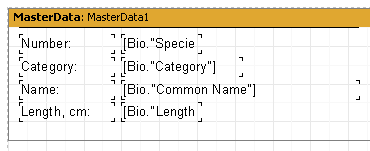
Wenn wir eine Vorschau anzeigen, würden wir die folgende Ausgabe sehen:
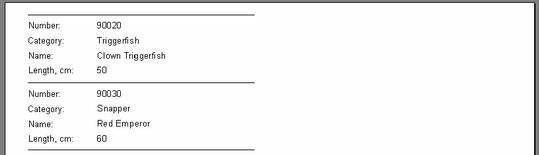
Beachten Sie, dass auf der rechten Seite der Seite viel leerer Raum vorhanden ist. Um die gesamte Seite zu nutzen, kann die Anzahl der Spalten, in denen die Daten angezeigt werden, in den Seiteneinstellungen des Berichts festgelegt werden. Dazu doppelklicken Sie entweder auf den weißen Raum auf der Entwurfsseite oder verwenden Sie „Datei>Seitenoptionen...“ im Menü.
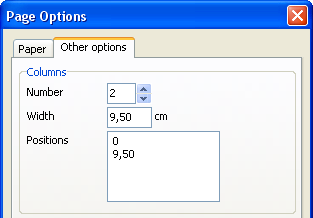
Die Spaltenanzahl, Breite und Positionen werden im Dialogfeld auf der Registerkarte "Weitere Optionen" festgelegt. In unserem Beispiel muss nur die Anzahl auf 2 eingestellt werden, da FastReport die anderen Optionen automatisch anpasst. Der Spaltenrahmen wird im Designer als dünne vertikale Linie angezeigt:
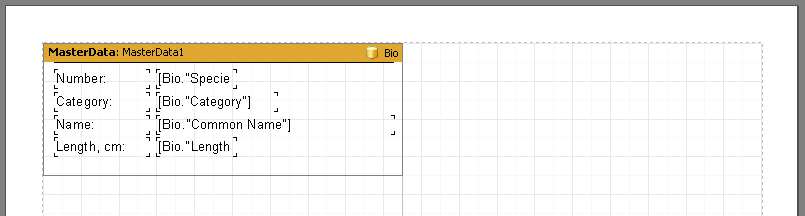
Der Bericht wird nun folgendermaßen erstellt. FastReport wiederholt das „Erste Level Daten“-Band, solange am unteren Rand der Seite weißer Raum vorhanden ist. Danach wird eine neue Spalte auf derselben Seite erstellt und die Datenbänder wiederholen sich von oben in der neuen Spalte: dies steht im Gegensatz zu einfachen Berichten, bei denen anstelle einer neuen Spalte eine neue Seite erstellt wird. Wenn die zweite Spalte gefüllt ist, wird eine dritte Spalte erstellt, und so weiter - unser Beispiel hat jedoch nur zwei Spalten. Wenn alle Spalten gefüllt sind, erstellt FastReport eine neue Seite und zeigt die Daten erneut in der ersten Spalte an.
Unser Bericht mit zwei Spalten sollte so aussehen:
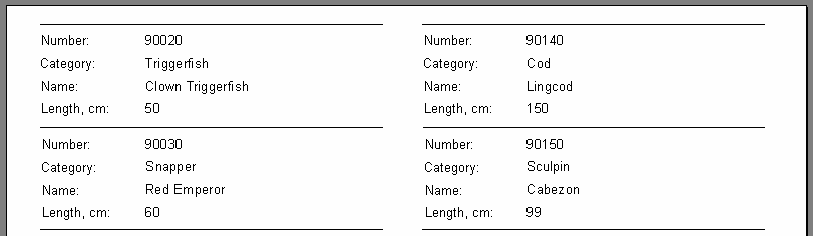
Die Eigenschaft „Spalten“, die im Objektinspektor für alle Datenbänder verfügbar ist, ist eine weitere Möglichkeit, die Anzahl der Spalten festzulegen. Wenn diese Eigenschaft jedoch von null geändert wird, wird die Anzahl der Spalten nur für das ausgewählte Datenband und nicht für die gesamte Seite festgelegt (wie im vorherigen Beispiel). Der Effekt besteht darin, die Daten zuerst von 'links nach rechts und dann von oben nach unten' anzuzeigen, im Gegensatz zur 'von oben nach unten und dann von links nach rechts' Ausgabe, die oben gezeigt wurde.
Deaktivieren Sie die Spalten im Dialogfeld Seitenoptionen (setzen Sie die Spaltenanzahl auf 1) und geben Sie 2 in die Eigenschaft „Spalten“ des Datenbands ein. Beachten Sie, dass die Eigenschaft „Spaltenbreite“ ebenfalls von der Standardzahl null geändert werden muss, um zu verhindern, dass Spalte 2 Spalte 1 überlagert; optional kann auch die Eigenschaft „Spaltenabstand“ geändert werden. FastReport zeigt dann die Spaltenrahmen als gestrichelte Linien an:
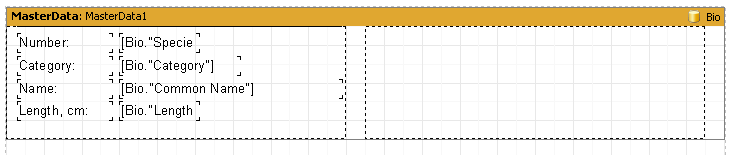
Dieses Design zeigt Daten in der Reihenfolge 'von links nach rechts und dann von oben nach unten' an.